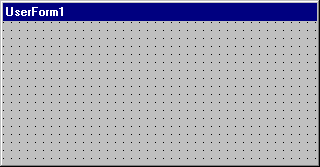
设计窗体时:
Each form window has a Maximize, Minimize, and Close button.
可以在“选项”对话框的“常规”选项卡上查看窗体网格并确定网格线的大小。
使用工具箱中的按钮在窗体上绘制控件。 可以将控件设置为与“选项”对话框的“常规”选项卡上窗体的网格对齐。
键盘快捷方式
在 UserForm 窗口中使用这些组合键。 若要重新选择所有控件,请单击该窗体。 若要选择容器中的控件,请先取消选择该容器,然后在所需控件周围使用 Ctrl+单击+拖动。
| 请按 | To |
|---|---|
| SHIFT+CTRL +ALPHA | 在属性窗口的“属性”列表中选择一个属性。 |
| 阿尔法 | 在“属性”窗口为选中的属性输入一个值。 |
| F7 | 打开所选对象的 “代码”窗口 。 |
| Del 或 DELETE | 删除选中的控件,不必将其放置“剪贴板”。 |
| Ctrl+Z | 撤销对控件的删除操作。 |
| Tab | 按Tab 键顺序在控件中向前循环。 |
| SHIFT+TAB | 按 Tab 键顺序在控件中向后循序。 |
| Ctrl+单击 | 从选定内容中添加或删除控件。 |
| 单击+拖动 | 选择多个控件。 |
| SHIFT+单击 | 选择多个控件。 |
| Ctrl+单击+拖动 | 从当前选定内容中添加或删除控件。 |
| F6 | 显示“属性”窗口(只在设计时) |
| SHIFT+F10 | 查看快捷方式。 |
| Ctrl+J | 带至前端(只在设计时影响重叠控件)。 |
| Ctrl+K | 送至后方(只在设计时应用重叠控件)。 |
另请参阅
支持和反馈
有关于 Office VBA 或本文档的疑问或反馈? 请参阅 Office VBA 支持和反馈,获取有关如何接收支持和提供反馈的指南。